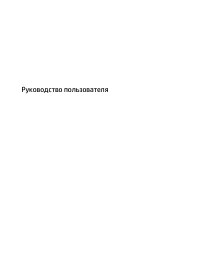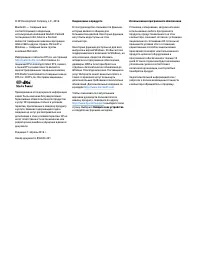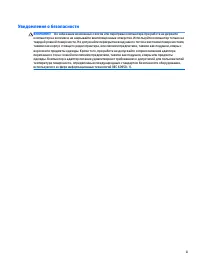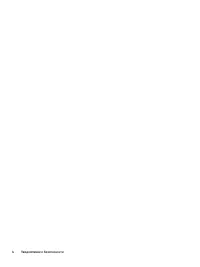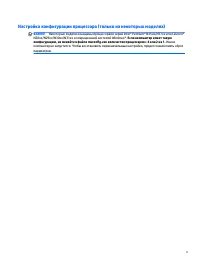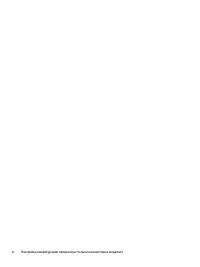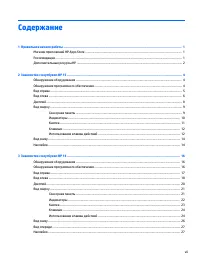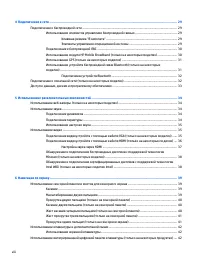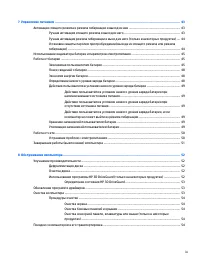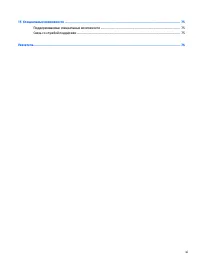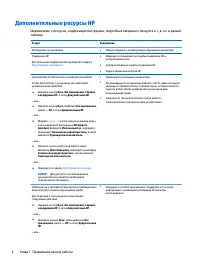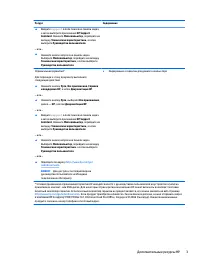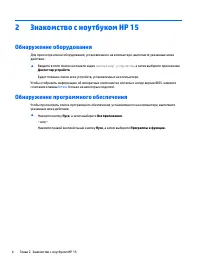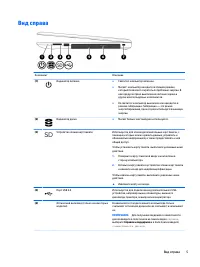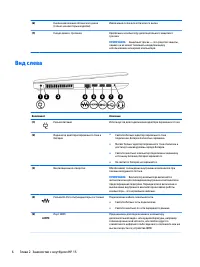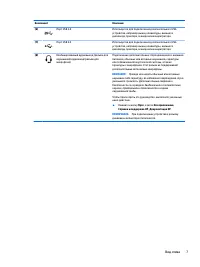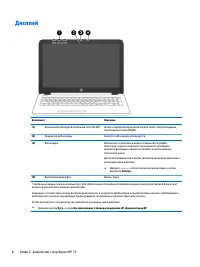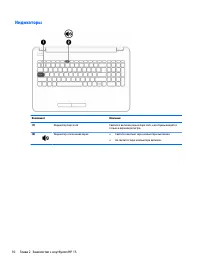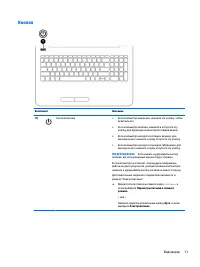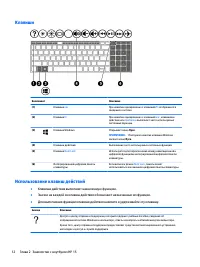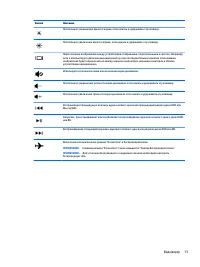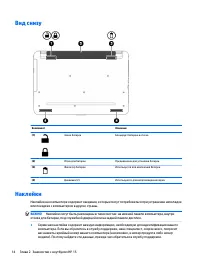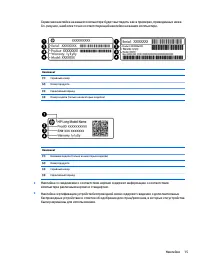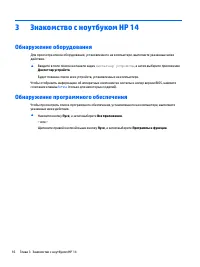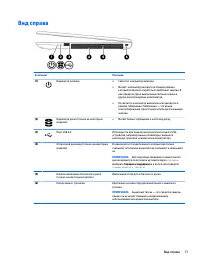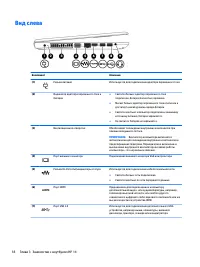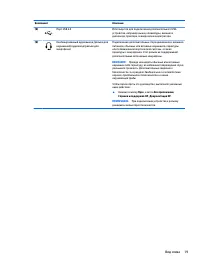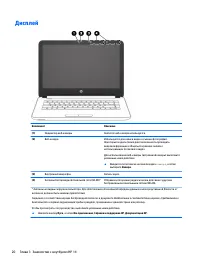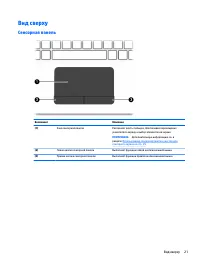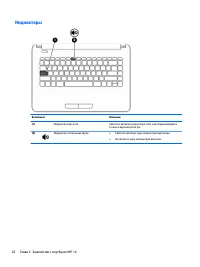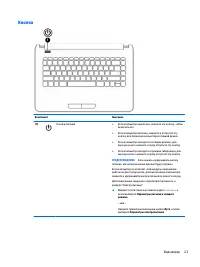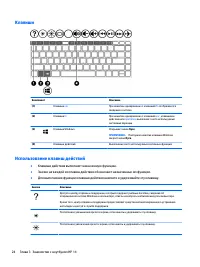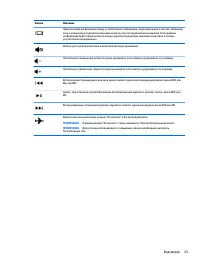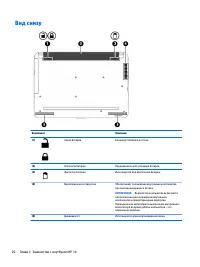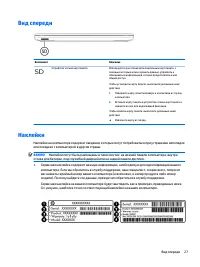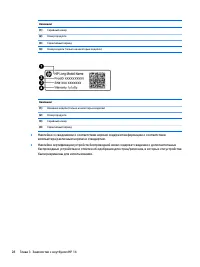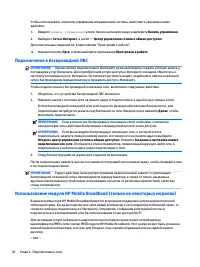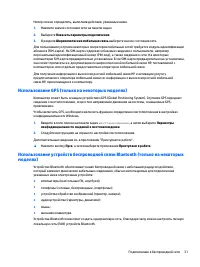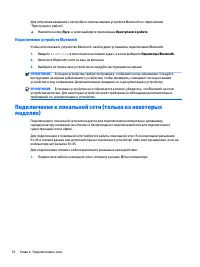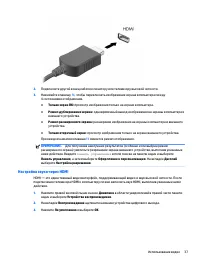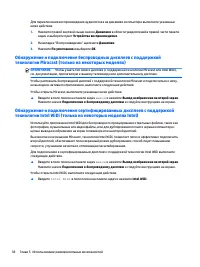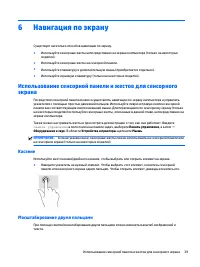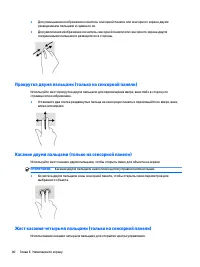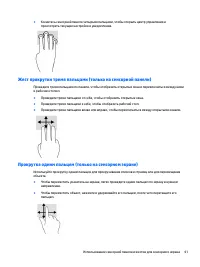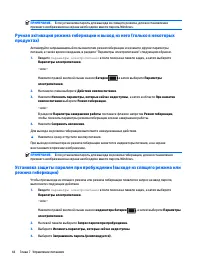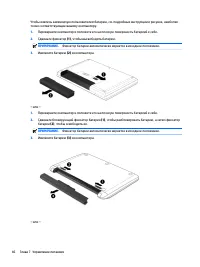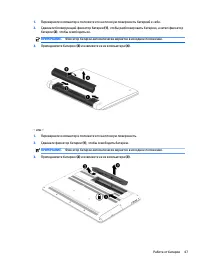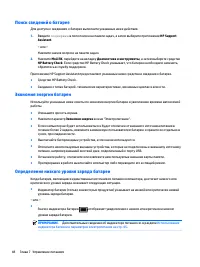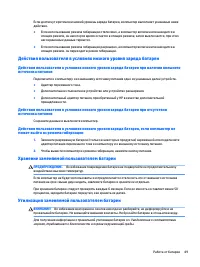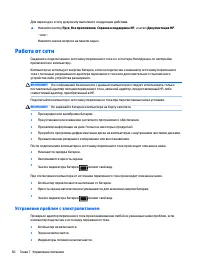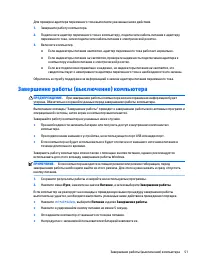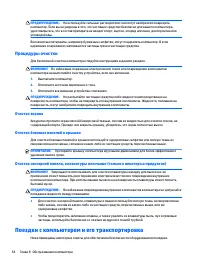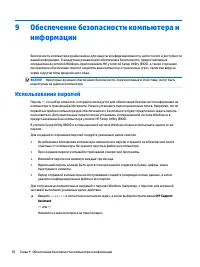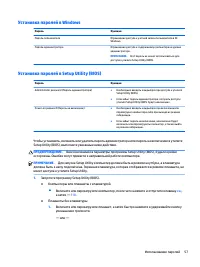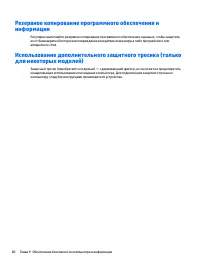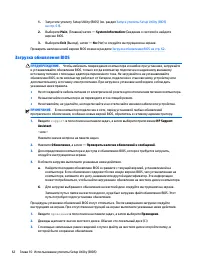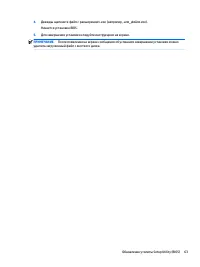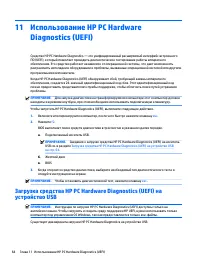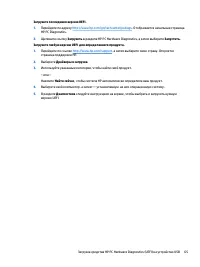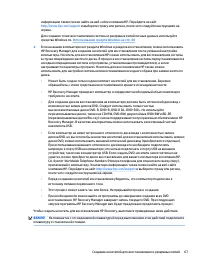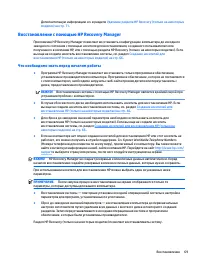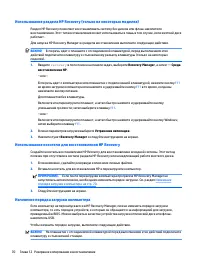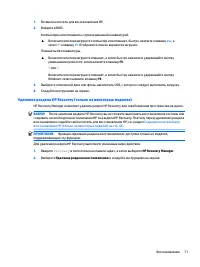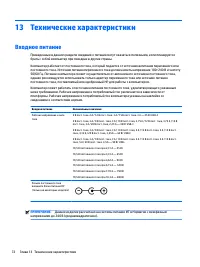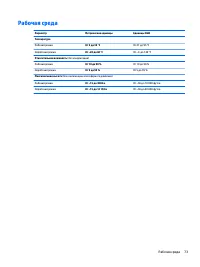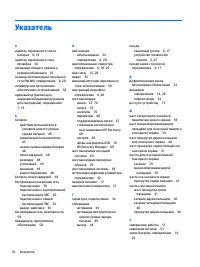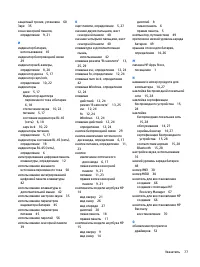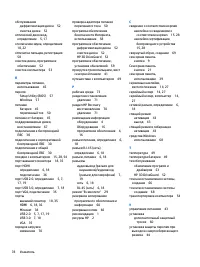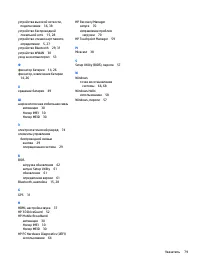Страница 3 - Уведомление о безопасности
Уведомление о безопасности ВНИМАНИЕ! Во избежание возможных ожогов или перегрева компьютера при работе не держите компьютер на коленях и не закрывайте вентиляционные отверстия. Используйте компьютер только на твердой ровной поверхности. Не допускайте перекрытия воздушного потока жесткими поверхностя...
Страница 5 - Настройка конфигурации процессора (только на некоторых моделях)
Настройка конфигурации процессора (только на некоторых моделях) ВАЖНО! Некоторые модели оснащены процессорами серий Intel® Pentium® N35xx/N37xx или Celeron® N28xx/N29xx/N30xx/N31xx и операционной системой Windows®. Если компьютер имеет такую конфигурацию, не меняйте в файле msconfig.exe количество п...
Страница 7 - Содержание
Содержание 1 Правильное начало работы ......................................................................................................................... 1 Магазин приложений HP Apps Store ............................................................................................................
Страница 13 - Правильное начало работы; Магазин приложений HP Apps Store
1 Правильное начало работы Этот компьютер — мощный инструмент, предназначенный для эффективной работы и увлекательных развлечений. В этом разделе приведены сведения об оптимальных методах работы с компьютером после его настройки, доступных развлекательных функциях, а также дополнительных ресурсах HP...
Страница 14 - Дополнительные ресурсы HP
Дополнительные ресурсы HP Информацию о ресурсах, содержащих инструкции, подробные сведения о продукте и т. д. см. в данной таблице. Ресурс Содержание Инструкции по настройке ● Общие сведения о конфигурации и функциях компьютера. Поддержка HP Для получения поддержки HP перейдите по адресу http://www....
Страница 16 - Знакомство с ноутбуком HP 15; Обнаружение оборудования; Обнаружение программного обеспечения
2 Знакомство с ноутбуком HP 15 Обнаружение оборудования Для просмотра списка оборудования, установленного на компьютере, выполните указанные ниже действия. ▲ Введите в поле поиска на панели задач диспетчер устройств , а затем выберите приложение Диспетчер устройств.Будет показан список всех устройст...
Страница 18 - Вид слева
(6) Кнопка извлечения оптического диска (только на некоторых моделях) Извлечение лотка для оптического диска. (7) Гнездо замка с тросиком Крепление к компьютеру дополнительного защитного тросика. ПРИМЕЧАНИЕ. Защитный тросик — это средство защиты, однако он не может помешать ненадлежащему использован...
Страница 20 - Дисплей
Дисплей Компонент Описание (1) Антенны беспроводной локальной сети (WLAN)* Прием и передача радиосигналов для связи с беспроводными локальными сетями (WLAN). (2) Индикатор веб-камеры Светится: веб-камера используется. (3) Веб-камера Используется для записи видео и съемки фотографий. Некоторые модели...
Страница 21 - Сенсорная панель
Вид сверху Сенсорная панель Компонент Описание (1) Зона сенсорной панели Распознавание жестов пальцев для перемещения курсора и выбора элементов на экране. ПРИМЕЧАНИЕ. Дополнительную информацию см. в разделе Использование сенсорной панели и жестов для сенсорного экрана на стр. 39 . (2) Левая кнопка ...
Страница 22 - Индикаторы
Индикаторы Компонент Описание (1) Индикатор Caps Lock Светится: включен режим Caps Lock, и все буквы вводятся только в верхнем регистре. (2) Индикатор отключения звука ● Светится желтым: звук компьютера выключен. ● Не светится: звук компьютера включен. 10 Глава 2 Знакомство с ноутбуком HP 15
Страница 23 - Кнопка
Кнопка Компонент Описание (1) Кнопка питания ● Если компьютер выключен, нажмите эту кнопку, чтобы включить его. ● Если компьютер включен, нажмите и отпустите эту кнопку для перевода компьютера в спящий режим. ● Если компьютер находится в спящем режиме, для выхода из него нажмите и сразу отпустите эт...
Страница 24 - Клавиши; Использование клавиш действий
Клавиши Компонент Описание (1) Клавиша esc При нажатии одновременно с клавишей fn отображаются сведения о системе. (2) Клавиша fn При нажатии одновременно с клавишей esc , клавишами действия или пробелом выполняет часто используемые системные функции. (3) Клавиша Windows Открывает меню Пуск. ПРИМЕЧА...
Страница 26 - Вид снизу; Наклейки
Вид снизу Компонент Описание (1) Замок батареи Блокирует батарею в отсеке. (2) Отсек для батареи Предназначен для установки батареи. (3) Фиксатор батареи Используется для извлечения батареи. (4) Динамики (2) Используются для воспроизведения звука. Наклейки Наклейки на компьютере содержат сведения, к...
Страница 28 - Знакомство с ноутбуком HP 14
3 Знакомство с ноутбуком HP 14 Обнаружение оборудования Для просмотра списка оборудования, установленного на компьютере, выполните указанные ниже действия. ▲ Введите в поле поиска на панели задач диспетчер устройств , а затем выберите приложение Диспетчер устройств.Будет показан список всех устройст...
Страница 39 - Вид спереди
Вид спереди Компонент Описание Устройство чтения карт памяти Используется для чтения дополнительных карт памяти, с помощью которых можно хранить данные, управлять и обмениваться информацией, а также предоставлять к ней общий доступ. Чтобы установить карту памяти, выполните указанные ниже действия. 1...
Страница 41 - Подключение к сети; Использование элементов управления беспроводной связью; Элементы управления операционной системы
4 Подключение к сети Вы можете брать компьютер во все поездки. Но даже дома, подключив компьютер к проводной или беспроводной сети, вы можете путешествовать в виртуальном мире и получать доступ к миллионам веб-сайтов. Этот раздел содержит сведения о том, как подключиться к этому миру. Подключение к ...
Страница 42 - Подключение к беспроводной ЛВС
Чтобы использовать элементы управления операционной системы, выполните указанные ниже действия. 1. Введите панель управления в поле поиска на панели задач и выберите Панель управления. 2. Выберите Сеть и Интернет, а затем — Центр управления сетями и общим доступом. Дополнительные сведения см. в прил...
Страница 43 - Использование GPS (только на некоторых моделях)
Номер можно определить, выполнив действия, указанные ниже. 1. Нажмите значок состояния сети на панели задач. 2. Выберите Показать параметры подключения. 3. В разделе Широкополосная мобильная связь выберите значок состояния сети. Для пользования услугами некоторых операторов мобильных сетей требуется...
Страница 44 - Подключение устройств Bluetooth; Подключение к локальной сети (только на некоторых
Для получения сведений о настройке и использовании устройств Bluetooth см. приложение "Приступаем к работе". ▲ Нажмите кнопку Пуск, а затем выберите приложение Приступаем к работе. Подключение устройств Bluetooth Чтобы использовать устройство Bluetooth, необходимо установить подключение Blue...
Страница 45 - Доступ к данным, дискам и программному обеспечению
2. Другой конец сетевого кабеля подключите к розетке локальной сети (2) или к маршрутизатору. ПРИМЕЧАНИЕ. Если кабель локальной сети имеет устройство подавления помех (3), защищающее от воздействия телевизионных и радиосигналов, подключите кабель к компьютеру тем концом, на котором расположено это у...
Страница 46 - Использование звука; Подключение динамиков; Подключение гарнитуры
5 Использование развлекательных возможностей Компьютер HP можно использовать в качестве центра развлечения для общения с помощью веб- камеры, прослушивания музыки и управления ею, загрузки и просмотра фильмов. Его также можно превратить в более мощный развлекательный центр, подключив к нему внешние ...
Страница 47 - Использование настроек звука; Использование видео
Для подключения беспроводной гарнитуры к компьютеру следуйте инструкциям производителя устройства. Использование настроек звука Используйте параметры звука для настройки громкости системы, изменения звуков системы или управления аудиоустройствами.Для просмотра или изменения настроек громкости выполн...
Страница 49 - Настройка звука через HDMI
2. Подключите другой конец кабеля к монитору или телевизору высокой четкости. 3. Нажимайте клавишу f4 , чтобы переключать изображение экрана компьютера между 4 состояниями отображения. ● Только экран ПК: просмотр изображения только на экране компьютера. ● Режим дублирования экрана: одновременный выв...
Страница 50 - технологии Intel WiDi (только на некоторых моделях Intel)
Для переключения воспроизведения аудиопотока на динамики компьютера выполните указанные ниже действия. 1. Нажмите правой кнопкой мыши значок Динамики в области уведомлений в правой части панели задач и выберите пункт Устройства воспроизведения. 2. На вкладке "Воспроизведение" щелкните Динами...
Страница 51 - Навигация по экрану; Использование сенсорной панели и жестов для сенсорного; Касание
6 Навигация по экрану Существует несколько способов навигации по экрану. ● Используйте сенсорные жесты непосредственно на экране компьютера (только на некоторых моделях). ● Используйте сенсорные жесты на сенсорной панели. ● Используйте клавиатуру и дополнительную мышь (приобретается отдельно). ● Исп...
Страница 52 - Прокрутка двумя пальцами (только на сенсорной панели); Касание двумя пальцами (только на сенсорной панели); Жест касания четырьмя пальцами (только на сенсорной панели)
● Для уменьшения изображения коснитесь сенсорной панели или сенсорного экрана двумя разведенными пальцами и сдвиньте их. ● Для увеличения изображения коснитесь сенсорной панели или сенсорного экрана двумя соединенными пальцами и разведите их в стороны. Прокрутка двумя пальцами (только на сенсорной п...
Страница 53 - Жест прокрутки тремя пальцами (только на сенсорной панели); Прокрутка одним пальцем (только на сенсорном экране)
● Коснитесь сенсорной панели четырьмя пальцами, чтобы открыть центр управления и просмотреть текущие настройки и уведомления. Жест прокрутки тремя пальцами (только на сенсорной панели) Проведите тремя пальцами по панели, чтобы отобразить открытые окна и переключаться между ними и рабочим столом. ● П...
Страница 54 - Использование клавиатуры и дополнительной мыши; Использование экранной клавиатуры; Использование интегрированной цифровой панели
Использование клавиатуры и дополнительной мыши С помощью клавиатуры и дополнительной мыши можно вводить текст, выбирать элементы, прокручивать страницы и выполнять те же функции, что и с помощью сенсорных жестов. Посредством клавиш действий и сочетаний клавиш на клавиатуре можно выполнять специальны...
Страница 55 - Управление питанием; Активация спящего режима и режима гибернации и выход из; Ручная активация спящего режима и выход из него
7 Управление питанием Компьютер может работать как от батареи, так и от внешнего источника питания. Если компьютер работает от батареи и нет возможности подключить его к внешнему источнику переменного тока, очень важно контролировать и экономить заряд батареи. Активация спящего режима и режима гибер...
Страница 57 - Работа от батареи; Заменяемая пользователем батарея
ПРИМЕЧАНИЕ. Чтобы создать пароль учетной записи пользователя или изменить текущий пароль, выберите Создание или изменение пароля учетной записи пользователя и следуйте инструкциям на экране. Если создание или изменение пароля учетной записи не требуется, перейдите к шагу 5. 5. Выберите Сохранить изм...
Страница 60 - Поиск сведений о батарее; Экономия энергии батареи
Поиск сведений о батарее Для доступа к сведениям о батарее выполните указанные ниже действия. 1. Введите поддержка в поле поиска на панели задач, а затем выберите приложение HP Support Assistant.– или –Нажмите значок вопроса на панели задач. 2. Нажмите Мой ПК, перейдите на вкладку Диагностика и инст...
Страница 61 - Действия пользователя в условиях низкого уровня заряда батареи; источника питания; Хранение заменяемой пользователем батареи
Если достигнут критически низкий уровень заряда батареи, компьютер выполняет указанные ниже действия. ● Если использование режима гибернации отключено, а компьютер включен или находится в спящем режиме, он некоторое время остается в спящем режиме, затем выключается, при этом несохраненные данные тер...
Страница 62 - Работа от сети; Устранение проблем с электропитанием
Для перехода к этому документу выполните следующие действия. ▲ Нажмите кнопку Пуск, Все приложения, Справка и поддержка НР, а затем Документация HP.– или –Нажмите значок вопроса на панели задач. Работа от сети Сведения о подключении к источнику переменного тока см. в постере Инструкции по настройке,...
Страница 63 - Завершение работы (выключение) компьютера
Для проверки адаптера переменного тока выполните указанные ниже действия. 1. Завершите работу компьютера. 2. Подключите адаптер переменного тока к компьютеру, подключите кабель питания к адаптеру переменного тока, затем подключите кабель питания к электрической розетке. 3. Включите компьютер. ● Если...
Страница 64 - Обслуживание компьютера; Улучшение производительности; Дефрагментация диска; Очистка диска
8 Обслуживание компьютера Очень важно выполнять регулярное техобслуживание для обеспечения оптимального состояния компьютера. В этой главе описано, как использовать такие инструменты, как дефрагментация и очистка диска. Также предоставляются инструкции по обновлению программ и драйверов, действия дл...
Страница 65 - Определение состояния HP 3D DriveGuard; Обновление программ и драйверов; Очистка компьютера
ПРИМЕЧАНИЕ. Программа HP 3D DriveGuard защищает только внутренние жесткие диски. На жесткие диски, установленные в дополнительных стыковочных устройствах или подключенные к портам USB, защита HP 3D DriveGuard не распространяется. ПРИМЕЧАНИЕ. Твердотельные накопители (SSD) не имеют движущихся частей,...
Страница 66 - Процедуры очистки; Очистка экрана; Поездки с компьютером и его транспортировка
ПРЕДУПРЕЖДЕНИЕ. Не используйте сильные растворители: они могут необратимо повредить компьютер. Если вы не уверены в том, что чистящее средство безопасно для вашего компьютера, удостоверьтесь, что в состав препарата не входят спирт, ацетон, хлорид аммония, дихлорметан или углеводороды. Волокнистые ма...
Страница 68 - Использование паролей
9 Обеспечение безопасности компьютера и информации Безопасность компьютера крайне важна для защиты конфиденциальности, целостности и доступности вашей информации. Стандартные решения для обеспечения безопасности, предоставляемые операционной системой Windows, приложениями HP, утилитой Setup Utility ...
Страница 69 - Установка паролей в Windows
Установка паролей в Windows Пароль Функция Пароль пользователя Ограничение доступа к учетной записи пользователя в ОС Windows. Пароль администратора Ограничение доступа к содержимому компьютера на уровне администратора. ПРИМЕЧАНИЕ. Этот пароль не может использоваться для доступа к утилите Setup Util...
Страница 70 - Использование антивирусного программного обеспечения; Использование программного обеспечения брандмауэра
Включите или перезагрузите планшет, а затем быстро нажмите и удерживайте кнопку Windows. 2. Коснитесь клавиши f10. 2. Выберите Безопасность и следуйте инструкциям на экране. Изменения будут действовать после перезагрузки компьютера. Использование Windows Hello (только для некоторых моделей) На модел...
Страница 73 - 0 Использование утилиты Setup Utility; Определение версии BIOS
10 Использование утилиты Setup Utility (BIOS) Утилита Setup Utility (BIOS) контролирует взаимодействие всех устройств ввода-вывода в системе (таких как дисководы, экран, клавиатура, мышь и принтер). Утилита Setup Utility (BIOS) содержит параметры типов установленных устройств, последовательность заг...
Страница 74 - Загрузка обновления BIOS
1. Запустите утилиту Setup Utility (BIOS) (см. раздел Запуск утилиты Setup Utility (BIOS) на стр. 61 ). 2. Выберите Main, (Главная) затем — System Information (Сведения о системе) и найдите версию BIOS. 3. Выберите Exit (Выход), затем — No (Нет) и следуйте инструкциям на экране. Проверить наличие но...
Страница 76 - 1 Использование HP PC Hardware; Загрузка средства HP PC Hardware Diagnostics (UEFI) на
11 Использование HP PC Hardware Diagnostics (UEFI) Средство HP PC Hardware Diagnostics — это унифицированный расширяемый интерфейс встроенного ПО (UEFI), который позволяет проводить диагностическое тестирование работы аппаратного обеспечения. Это средство работает независимо от операционной системы,...
Страница 78 - 2 Резервное копирование и восстановление; Создание носителей для восстановления и резервных копий
12 Резервное копирование и восстановление Эта глава содержит сведения по указанным ниже процессам. Информация, приведенная в главе, стандартна для большинства моделей. ● Создание носителей для восстановления и резервных копий ● Восстановление системы Для получения дополнительных сведений перейдите к...
Страница 80 - Использование средств Windows
1. Введите recovery в поле поиска на панели задач, а затем нажмите HP Recovery Manager. 2. Выберите Создание носителей для восстановления и следуйте инструкциям на экране. Сведения о восстановлении системы см. в разделе Восстановление с помощью HP Recovery Manager на стр. 69 . Использование средств ...
Страница 81 - Восстановление с помощью HP Recovery Manager; Что необходимо знать перед началом работы
Дополнительную информацию см. в разделе Удаление раздела HP Recovery (только на некоторых моделях) на стр. 71 . Восстановление с помощью HP Recovery Manager Приложение HP Recovery Manager позволяет восстановить конфигурацию компьютера до исходного заводского состояния с помощью носителя для восстано...
Страница 82 - Использование раздела HP Recovery (только на некоторых моделях); Использование носителя для восстановления HP Recovery; Изменение порядка загрузки компьютера
Использование раздела HP Recovery (только на некоторых моделях) Раздел HP Recovery позволяет восстанавливать систему без дисков или флэш-накопителя восстановления. Этот тип восстановления может использоваться лишь в том случае, если жесткий диск работает. Для запуска HP Recovery Manager из раздела в...
Страница 83 - Удаление раздела HP Recovery (только на некоторых моделях)
1. Вставьте носитель для восстановления НР. 2. Войдите в BIOS.Компьютеры или планшеты с присоединенной клавиатурой. ▲ Включите или перезагрузите компьютер или планшет, быстро нажмите клавишу esc , а затем — клавишу f9 . Отобразится список вариантов загрузки. Планшеты без клавиатуры. ▲ Включите или п...
Страница 84 - 3 Технические характеристики
13 Технические характеристики Входное питание Приведенные в данном разделе сведения о питании могут оказаться полезными, если планируется брать с собой компьютер при поездках в другие страны.Компьютер работает от постоянного тока, который подается от источников питания переменного или постоянного то...
Страница 86 - 4 Электростатический разряд
14 Электростатический разряд Электростатический разряд — это высвобождение статического электричества при соприкосновении двух объектов, например небольшой удар, который вы почувствуете, если пройдетесь по ковру, а затем дотронетесь до металлической дверной ручки.Разряд статического электричества с ...
Страница 87 - 5 Специальные возможности; Поддерживаемые специальные возможности; Связь со службой поддержки
15 Специальные возможности HP разрабатывает, производит и реализует продукты и услуги, которыми может пользоваться каждый, в том числе люди с ограниченными возможностями. Последние могут делать это как самостоятельно, так и с помощью соответствующих специальных устройств. Поддерживаемые специальные ...
Страница 88 - Указатель
Указатель А адаптер переменного тока и батарея 6, 18 адаптер переменного тока, проверка 50 активация спящего режима и режима гибернации 43 антенны беспроводной локальной сети (WLAN), определение 8, 20 антивирусное программное обеспечение, использование 58 аудиовыход (разъем для наушников)/аудиовход ...